# Проблемы с Userspace
- Поддерживаемая версия: 0.6.9
Проблемы, связанные с тем, как только вы загрузили установщик и графический интерфейс.
- Установщик macOS на русском
- Установщик macOS поврежден
- Зависает на или рядом с
IOConsoleUsers: gIOScreenLock... - Скремблированный экран на ноутбуках
- Черный экран после
IOConsoleUsers: gIOScreenLock...на ноутбуках и моноблоках - Черный экран после
IOConsoleUsers: gIOScreenLock...на Navi - Зависает в установщике macOS по прошествию 30 секунд
- Перезагрузка на Buldozer или Jaguar после экрана «Данные и Конфиденциальность» (Data & Privacy)
- macOS зависает прямо перед входом
- MediaKit сообщает, что на устройстве недостаточно свободного пространства
- Дисковой утилите не удалось выполнить стирание
- SATA диски не отображаются в Дисковой утилите
- Зависает на «Осталось 2 минуты»
- Ошибка: The recovery server cannot get contacted
- Клавиатура и мышь не работают в Big Sur
- Зависает на
Your Mac needs a firmware update in order to install to this volume
# Установщик macOS на русском
По умолчанию, sample.config на русском, потому что славяне правят миром Хакинтоша, проверьте значение prev-lang:kbd в разделе NVRAM -> Add -> 7C436110-AB2A-4BBB-A880-FE41995C9F82. Установите в 656e2d55533a30 для American: en-US:0, полный список может быть найден в AppleKeyboardLayouts.txt (opens new window). Для тех, кто использует простой текстовый редактор(например, UEFI Shell, Notepad++, т.д.), 656e2d55533a30 станет ZW4tVVM6MA==
Вам может также потребоваться сбросить NVRAM в меню выбора
- Примечание: Ноутбуки Thinkpad известны «окирпичиванием» после сброса NVRAM в OpenCore, мы рекомендуем сбрасывать NVRAM на этих компьютерах путем обновления BIOS.
Всё ещё не работает? Хорошее время для больших пушек. Мы принудительно удалим это свойство и позволим OpenCore восстановить его:
NVRAM -> Delete -> 7C436110-AB2A-4BBB-A880-FE41995C9F82 -> Item 0, установите Type String и Value prev-lang:kbd
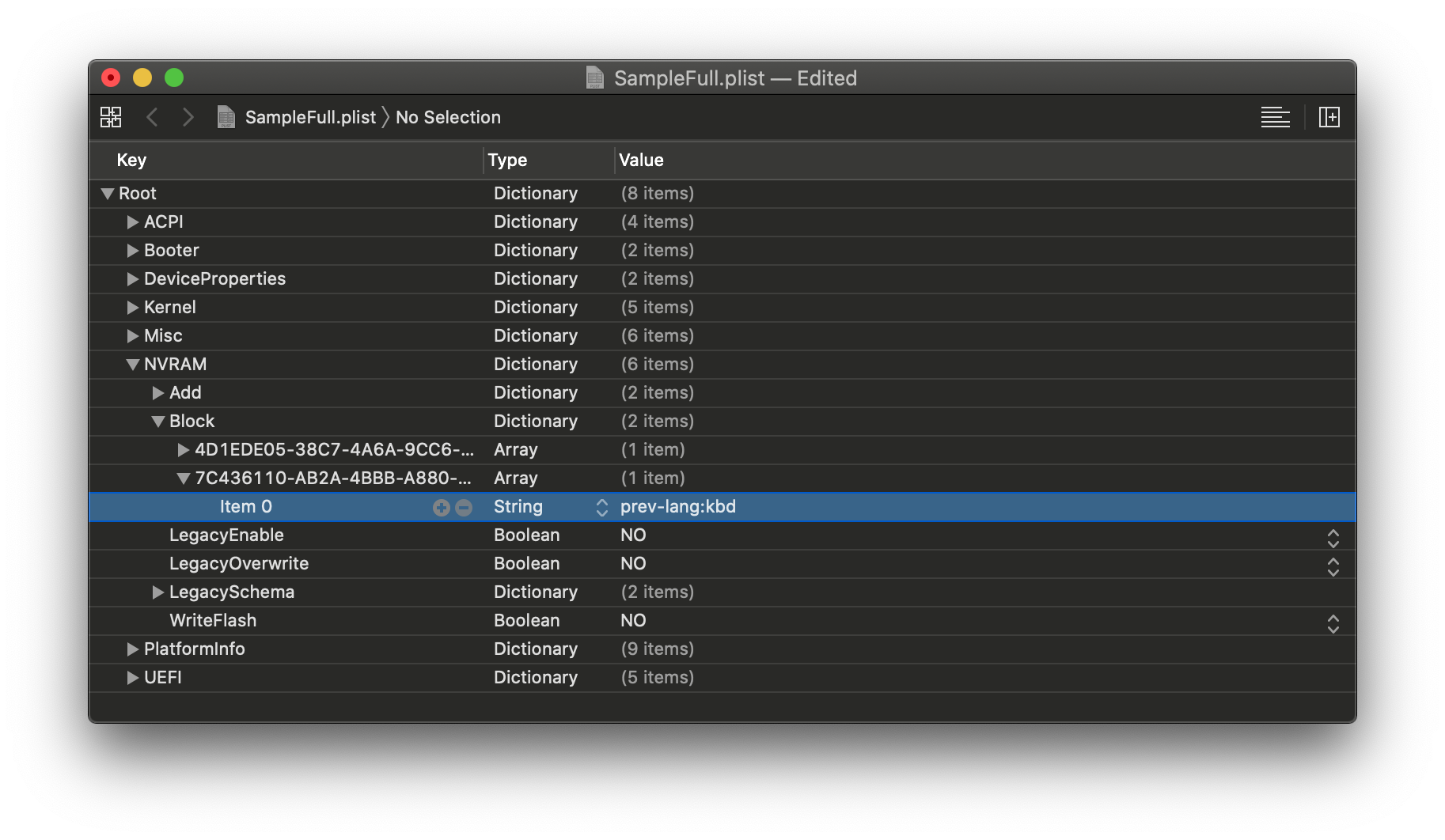
# Установщик macOS поврежден
Если вы загрузили macOS до октября 2019 года, у вас, скорее всего, истек срок действия сертификата установщика macOS, есть 2 способа исправить это:
- Загрузить новейшую копию macOS
- Изменить дату в терминале на ту, когда сертификат был действительным
Напоследок:
- Отключите все сетевые устройства(Ethernet, отключите WiFi)
- В терминале рекавери установите на 1 сентября 2019 г.:
date 0901000019
# Зависает на или рядом с IOConsoleUsers: gIOScreenLock.../gIOLockState (3...
Это происходит прямо перед правильной инциализацией графического процессора, проверьте следующее:
- GPU поддерживает UEFI(GTX 7XX/2013+)
- CSM выключен в BIOS
- Форсированная пропускная способность [на уровне] PCIe 3.0
- Дважды проверьте, что значения ig-platform-id и device-id правильные, если запускается на iGPU.
- Настольные UHD 630 могут нуждаться в использовании
00009B3E
- Настольные UHD 630 могут нуждаться в использовании
- Попробуйте различные «фиксы» WhateverGreen (opens new window) (на русском (opens new window))
- Загрузочный аргумент
-igfxmlr. Это также может проявляться как ошибка «Деления на ноль» (Divide by Zero).
- Загрузочный аргумент
- Пользователям Coffee Lake iGPU также может потребоваться
igfxonln=1в 10.15.4 и новее
# Скремблированный экран на ноутбуках
- Примечание от переводчика: Скремблированный экран (англ. - Scrambled Screen) - экран, у которого вместо изображения помехи.
Включите CSM в настройках UEFI. Это может выглядить как "Boot legacy ROMs" или другие legacy настройки.
# Черный экран после IOConsoleUsers: gIOScreenLock... на ноутбуках и моноблоках
Убедитесь в следующем:
- SSDT-PNLF установлен(т. е. находится в EFI/OC/ACPI, а также в config.plist -> ACPI -> Add)
- Свойства iGPU были правильно настроены в
DeviceProperties -> Add -> PciRoot(0x0)/Pci(0x2,0x0) - На ноутбуках с Coffee Lake и новее, добавьте
-igfxblrв ваши boot-args- В качестве альтернативы, вы можете добавить
enable-backlight-registers-fix | Data | 01000000вPciRoot(0x0)/Pci(0x2,0x0)
- В качестве альтернативы, вы можете добавить
Кроме того, гляньте на проблемы, упомянутые в разделе Зависает на или рядом с IOConsoleUsers: gIOScreenLock...
# Черный экран после IOConsoleUsers: gIOScreenLock... на Navi
- Добавьте
agdpmod=pikeraв аргументы загрузки - Переключитесь между различными выходами дисплея
- Попробуйте запустить SMBIOS MacPro7,1 с boot-arg
agdpmod=ignore
Для пользователей MSI Navi, вам необходимо применить патч упомянутый здесь: Installer not working with 5700XT #901 (opens new window)
В частности, добавьте следующую запись в Kernel -> Patch:
Base:
Comment: Navi VBIOS Bug Patch
Count: 1
Enabled: YES
Find: 4154592C526F6D2300
Identifier: com.apple.kext.AMDRadeonX6000Framebuffer
Limit: 0
Mask:
MinKernel:
MaxKernel:
Replace: 414D442C526F6D2300
ReplaceMask:
Skip: 0
# Зависает в установщике macOS по прошествию 30 секунд
Это, вероятно, связано с ошибкой или полным отсутствием NullCPUPowerManagement, тот, который размещен на AMD OSX Vanilla Guide, поврежден. Чтобы решить эту проблему, удалите NullCPUPowerManagement из Kernel -> Add и EFI/OC/Kexts, затем включите DummyPowerManagement в разделе Kernel -> Emulate
# Перезагрузка на Buldozer или Jaguar после экрана «Данные и Конфиденциальность» (Data & Privacy)
Следуйте инструкциям здесь после UPDATE 2: Fix Data and Privacy reboot (на английском) (opens new window)
# macOS зависает прямо перед входом
Это типичный пример «пьяного» TSC, для большинства систем добавляется CpuTscSync (opens new window)
Для Skylake-X, многие прошивки, включая Asus и EVGA, не будут записывать данные во все ядра. Поэтому нам необходимо сбросить TSC при холодной загрузке и проснуться с помощью TSCAdjustReset (opens new window). Скомпилированную версию можно найти здесь: TSCAdjustReset.kext (opens new window). Обратите внимание, что вы должны открыть кекст (Показать содержимое пакета в Finder, Contents -> Info.plist) и изменить в Info.plist -> IOKitPersonalities -> IOPropertyMatch -> IOCPUNumber на ваше количество потоков процессора, начиная отсчёт с 0 (У 18-ядерного i9 7980xe будет 35, поскольку всего у него 36 потоков)
Самый распространенный способ увидеть проблему с TSC:
| Случай 1 | Случай 2 |
|---|---|
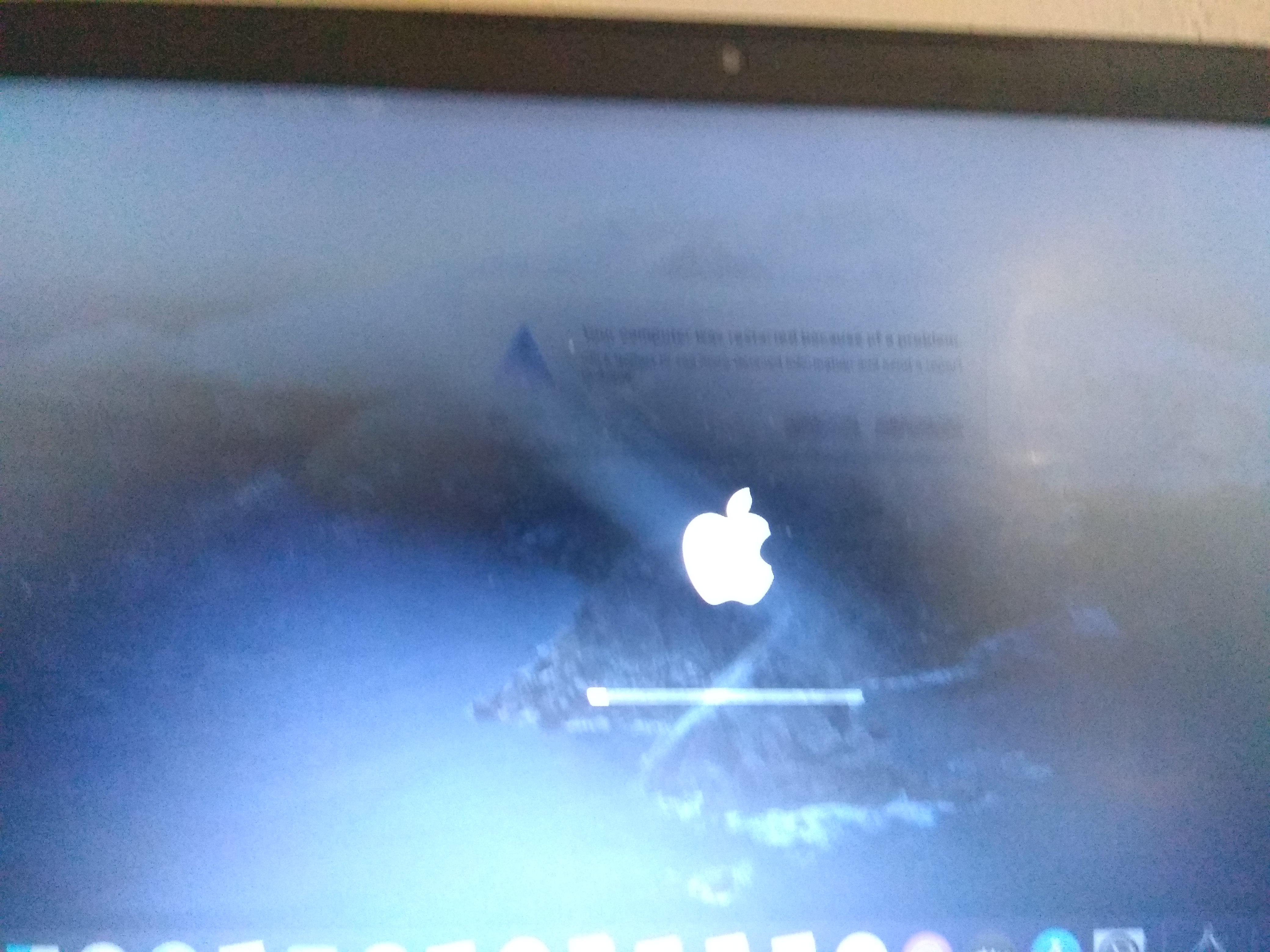 | 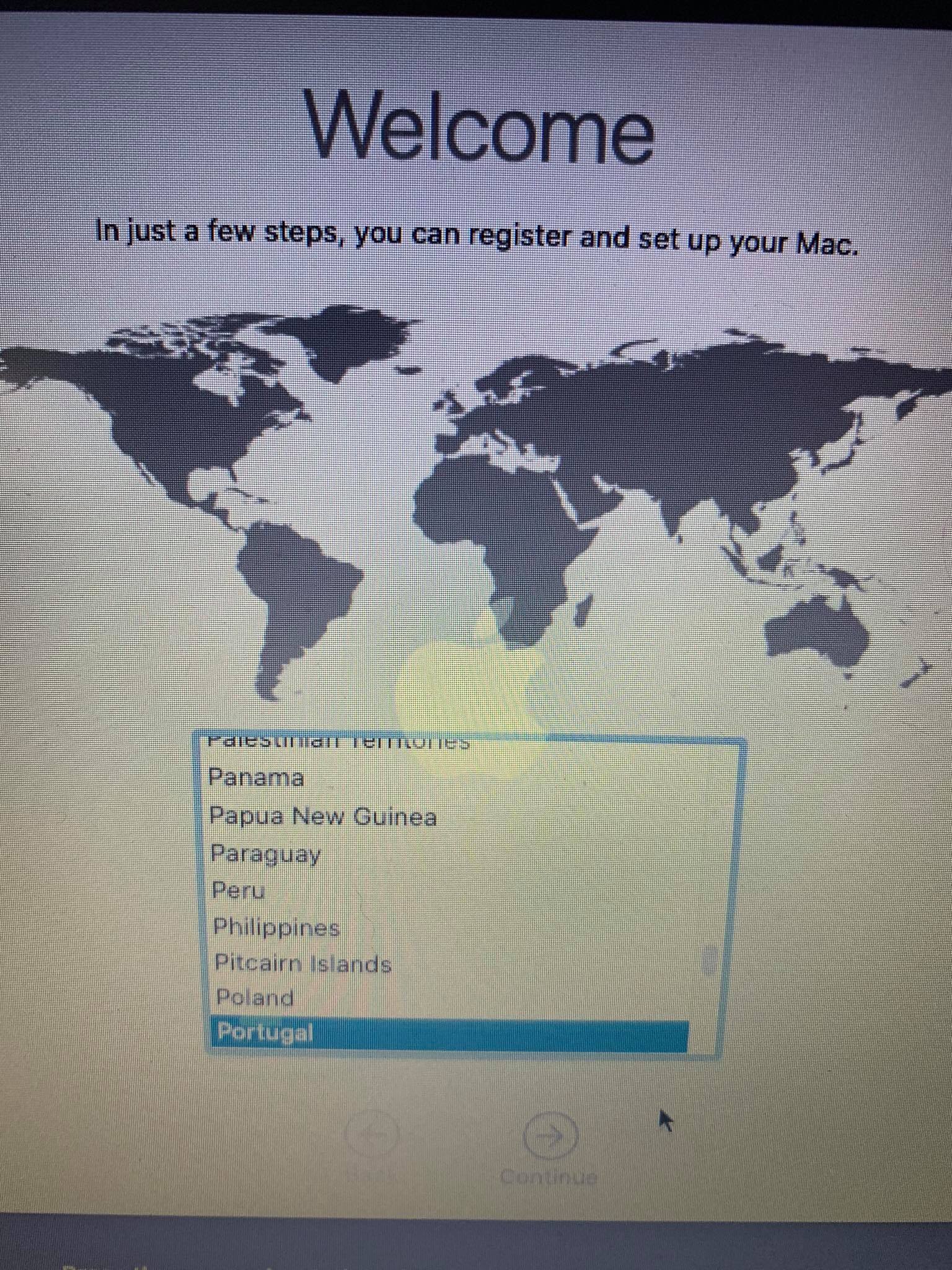 |
# MediaKit сообщает, что на устройстве недостаточно свободного пространства
Эта ошибка возникает из-за небольшого размера EFI, по умолчанию, Windows создает EFI размером 100 МБ, тогда как macOS ожидает 200 МБ. Чтобы обойти это, у вас есть 2 пути:
- Расширить EFI раздел до 200 МБ(см. в Google, как это сделать)
- Отформатировать весь диск, а не один раздел
- Обратите внимание, что по умолчанию, Дисковая утилита показывает только разделы, нажмите Cmd/Win+2 для отображения всех устройств(в качестве альтернативы, вы можете нажать кнопку «Вид» (View))
| По умолчанию | Показывать все устройства(Cmd+2) |
|---|---|
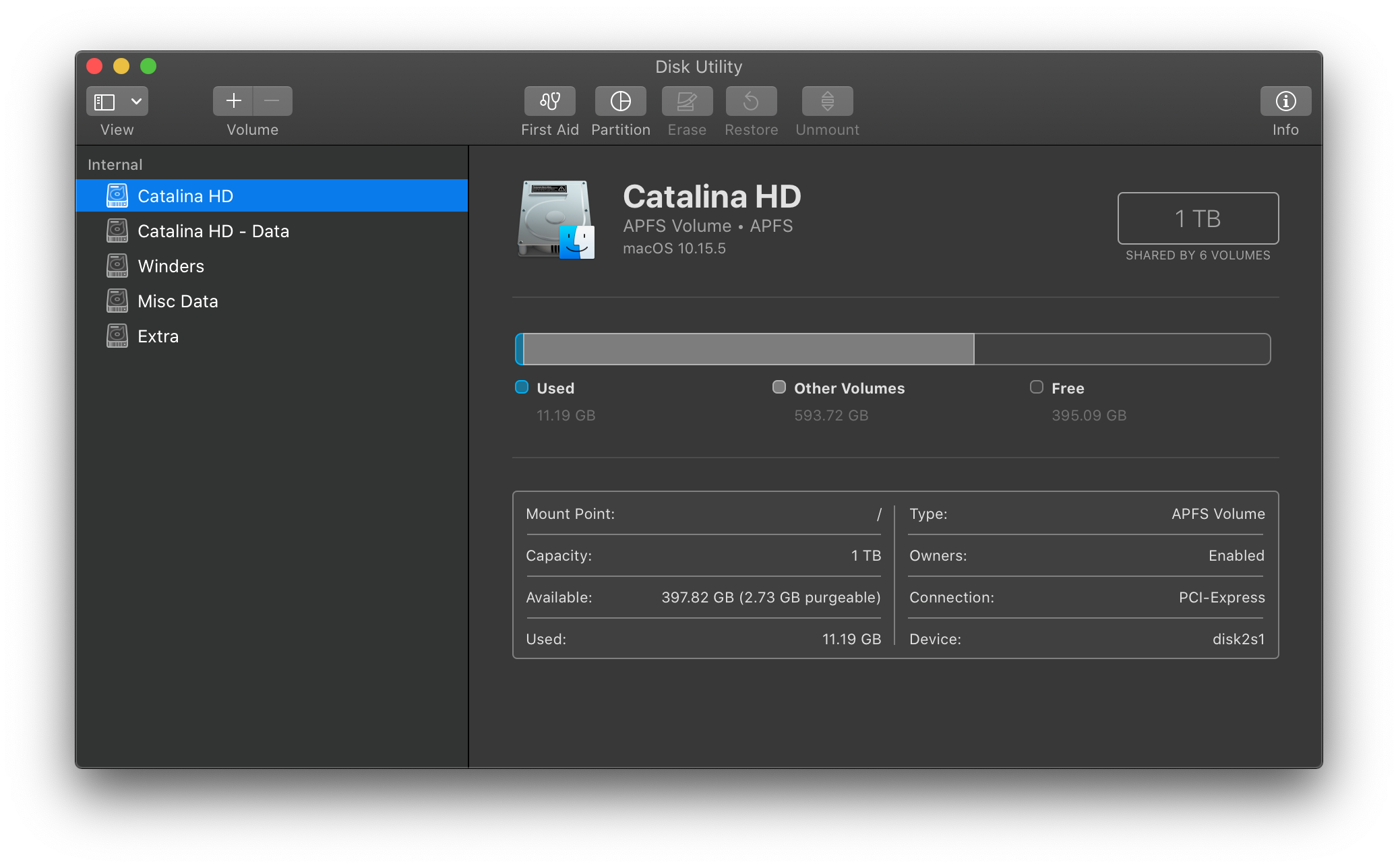 | 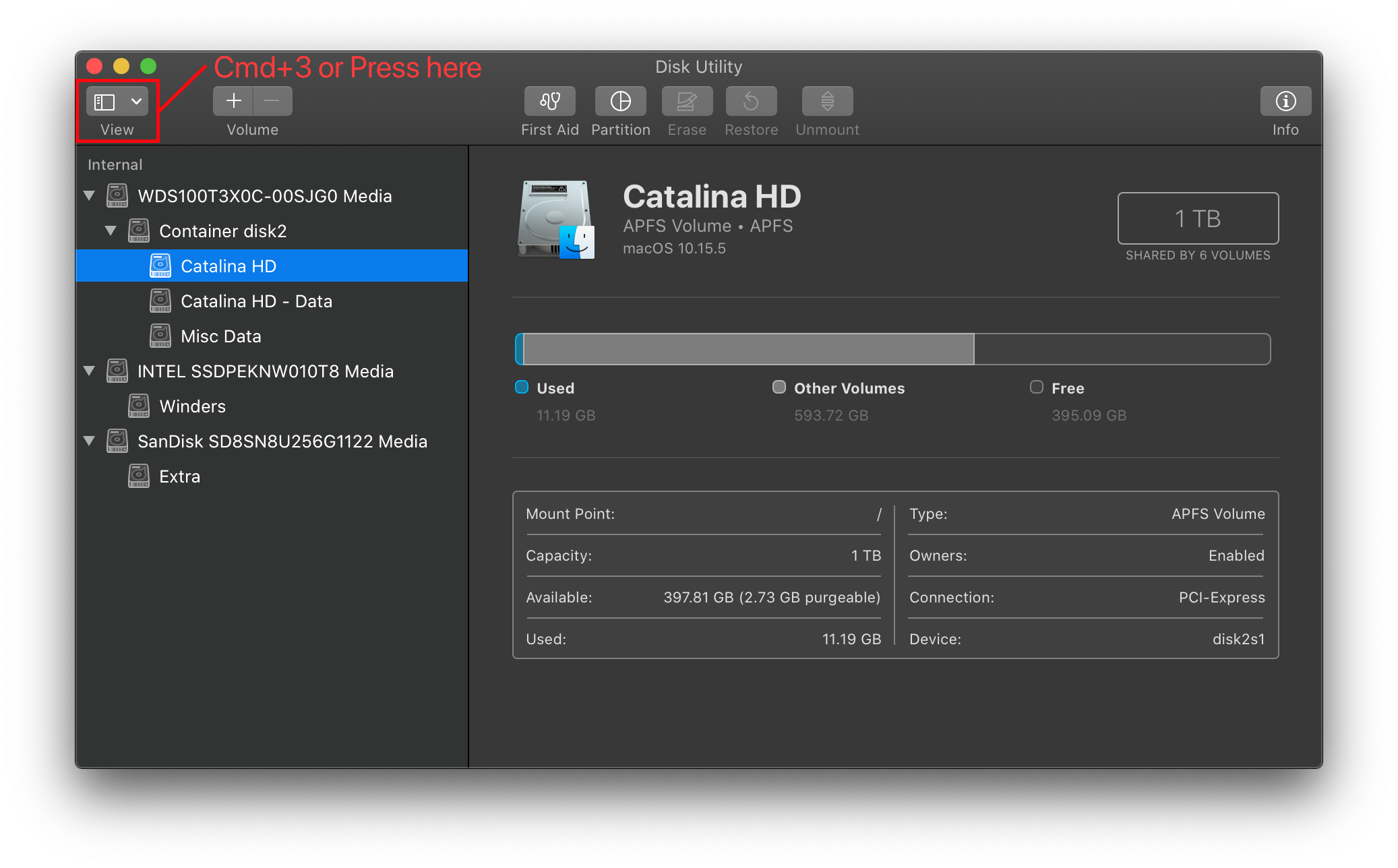 |
# Дисковой утилите не удалось выполнить стирание
Здесь 1(или больше) из 5 проблем:
- Форматирование раздела, а не диска, см. раздел выше
- У Дисковой утилиты есть странный баг, когда он не может стереть в первый раз, попробуйте выполнить стирание ещё раз
- Поддержка SATA Hot-plug в BIOS вызывает проблемы(попробуйте отключить эту опцию)
- Старая прошивка, убедитесь, что на накопителе установлена последняя прошивка
- И, напоследок, у вас может быть просто битый диск
# SATA диски не отображаются в Дисковой утилите
- Убедитесь, что AHCI включен в BIOS
- Некоторые SATA-контроллеры могут официально не поддерживатся macOS, в этих случаях, вам понадобится CtlnaAHCIPort.kext (opens new window)
- Для очень устаревших SATA-контроллеров, AHCIPortInjector.kext (opens new window) может быть более подходящим.
# Зависает на Осталось 2 минуты
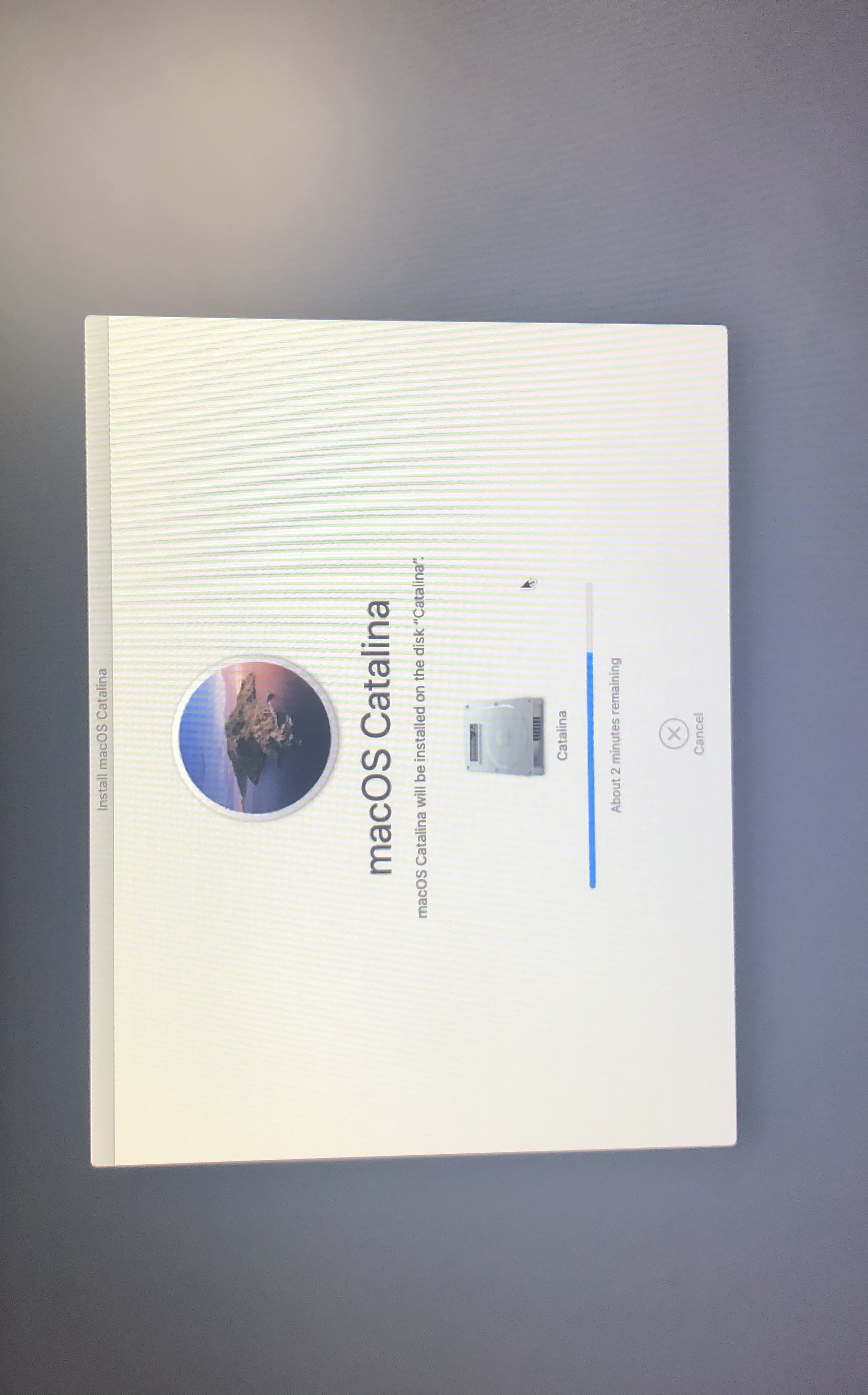
Эта ошибка напрямую связана с этапом, на котором macOS будет записывать переменные в NVRAM для следующей загрузки вашей системы, поэтому, когда возникают проблемы с NVRAM, система будет зависать здесь.
Чтобы решить эту проблему, у нас есть несколько вариантов:
- «Фикс» для 300-ой серии Intel(например, Z390):
- Остальные могут установить в своем config.plist следующее:
- LegacyEnable -> YES
- LegacyOverwrite -> YES
- WriteFlash -> YES
# Ошибка: The recovery server cannot get contacted
Если вы сделали установщик в Windows или Linux, это означает то, что ваш USB-установщик на основе рекавери. А это в свою очередь означает то, что на USB-накопителе только лишь небольшая часть установщика macOS, а остальная часть должна быть загружена с серверов Apple в USB-установщике. И причина, по которой мы не включаем руководства по созданию полных установщиков, связана с нестабильными HFS драйверами и другими утилитами, которые обычно приводят к повреждению данных.
Чтобы эту устранить ошибку, у вас есть несколько вариантов:
- Убедитесь, что у вас есть рабочее соединение Ethernet или WiFi
- Откройте
Сетевая утилитав менюУтилитыв установщике и посмотрите, отображается ли ваша сетевая карта- Если ваша сетевая карта не отображается, то, скорее всего, у вас отсутствует кекст на сеть
- См. здесь: Кексты на Ethernet и Определение вашего оборудования
- Если сетевая карта отображается, запустите
ping -c3 www.google.comв терминале установщика, чтобы убедиться, что ваше сетевое соединение рабочее- Если ничего не отображается, либо ваша сеть, либо кексты неправильно работают
- Мы рекомендуем попробовать старые версии кекстов, в случаях, когда в новых сборках есть странные баги с вашим оборудованием
- Если он что-то возвращает, то проблема на стороне Apple. К сожалению, вам просто нужно будет попробовать в другой раз
- Если ничего не отображается, либо ваша сеть, либо кексты неправильно работают
- Если ваша сетевая карта не отображается, то, скорее всего, у вас отсутствует кекст на сеть
- Откройте
| Проверка сетевой карты | Ping |
|---|---|
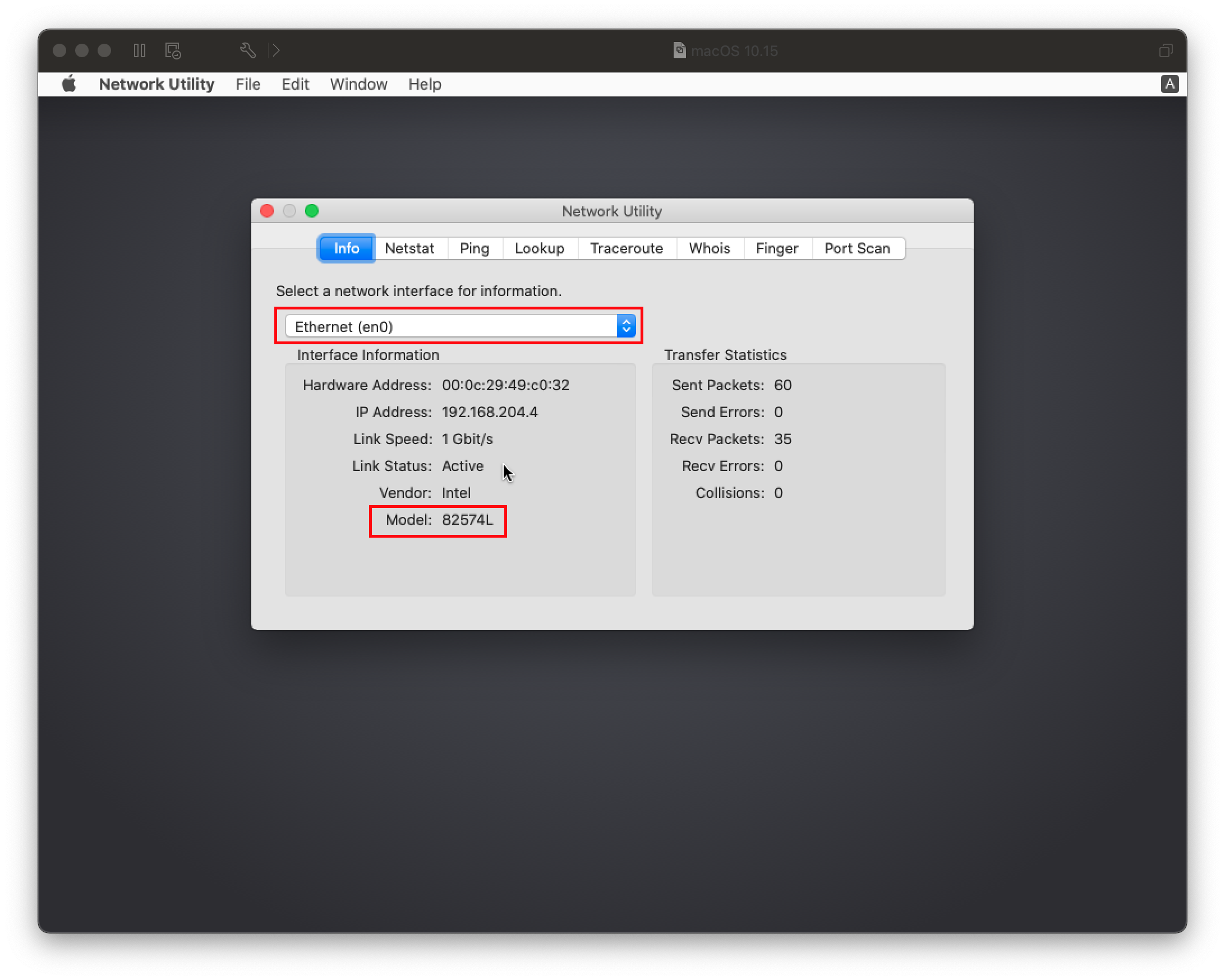 | 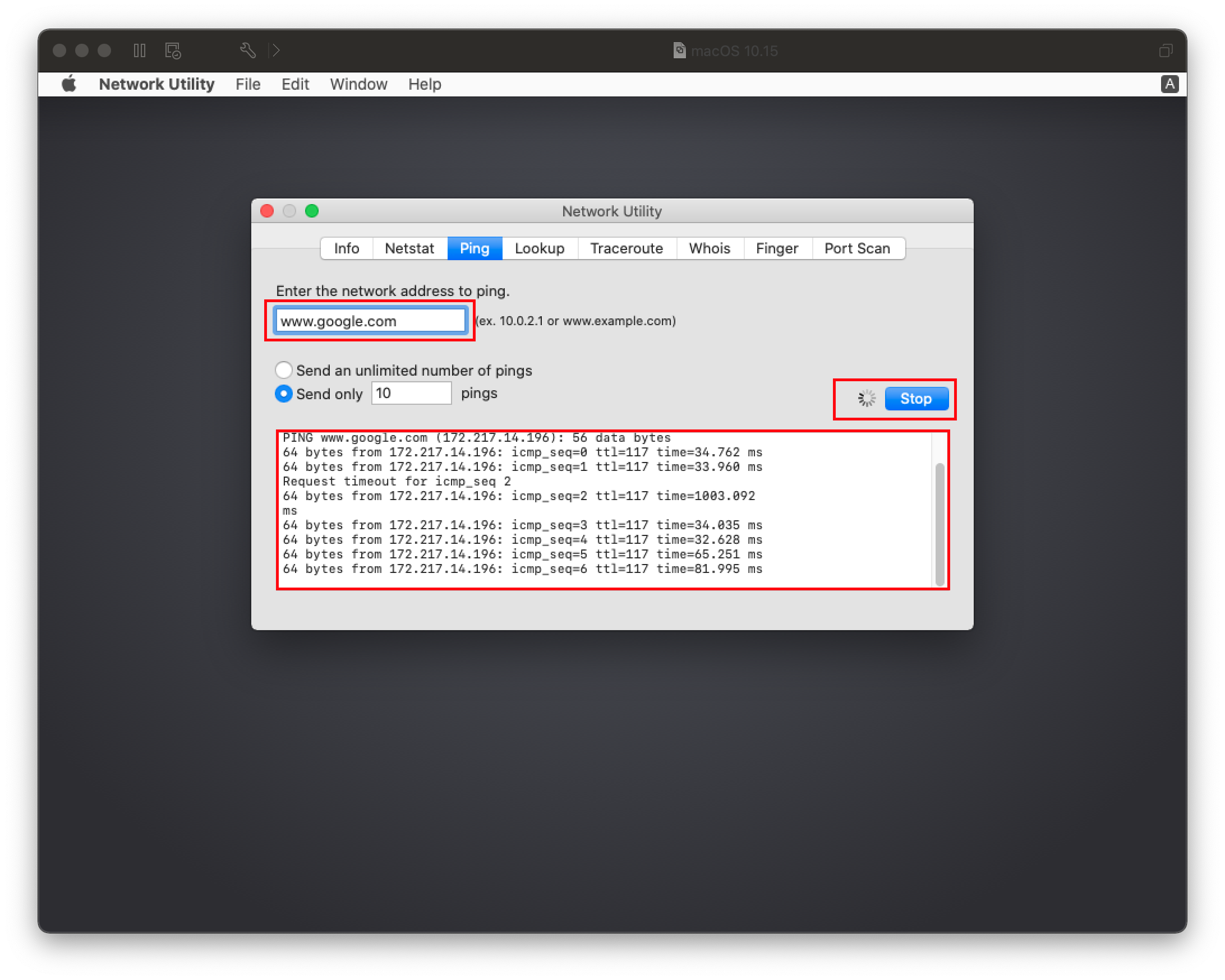 |
# Клавиатура и мышь не работают в Big Sur
Для некоторых устаревших систем(например, Core2 Duo/2010 и старее), вы можете заметить, что когда USB-порты работают, ваши HID-устройства, такие как клавиатура и мышь, могут быть сломаны. Чтобы решить эту проблему, добавьте следующий патч:
Патч IOHIDFamily
config.plist -> Kernel -> Patch:
| Key | Type | Value |
|---|---|---|
| Base | String | _isSingleUser |
| Count | Integer | 1 |
| Enabled | Boolean | True |
| Find | Data | |
| Identifier | String | com.apple.iokit.IOHIDFamily |
| Limit | Integer | 0 |
| Mask | Data | |
| MaxKernel | String | |
| MinKernel | String | 20.0.0 |
| Replace | Data | B801000000C3 |
| ReplaceMask | Data | |
| Skip | Integer | 0 |
# Зависает на Your Mac needs a firmware update in order to install to this volume
Если вам будет предложено обновить прошивку для установки на APFS том, то это, скорее всего, указывает на устаревшую SMBIOS таблицу. Сначала проверьте следующее:
- У вас включен
PlatformInfo -> Automatic UpdateSMBIOSModeустановлен вCreate- Для компьютеров Dell и VAIO убедитесь, что
CustomSMBIOSGuidвключен иUpdateSMBIOSModeустановите вCustom
- Для компьютеров Dell и VAIO убедитесь, что
- Вы используете SMBIOS, поддерживаемый этой версией macOS
- т.е. вы не используете
-no_compat_check
- т.е. вы не используете
- Вы используете последнюю версию OpenCore
Если вы все еще получаете эту ошибку, вероятно, в самом OpenCore есть какая-то устаревшая информация о SMBIOS. Мы рекомендуем перейти на аналогичный SMBIOS и посмотреть, будет ли это решено. Полный список SMBIOS см. здесь: Выбор правильного SMBIOS
